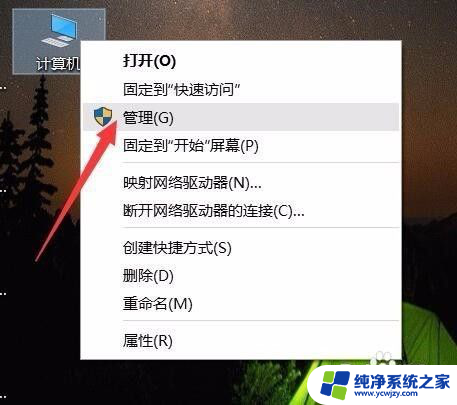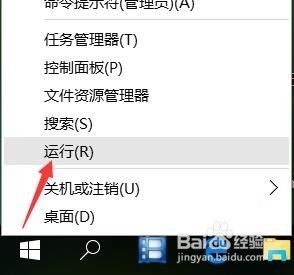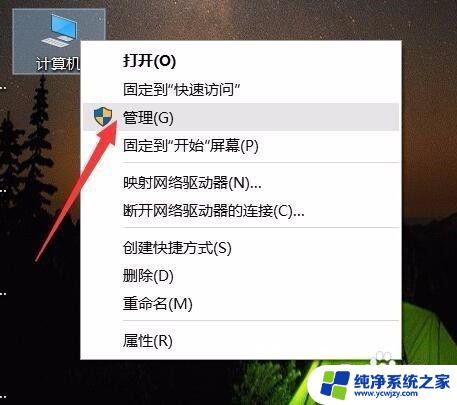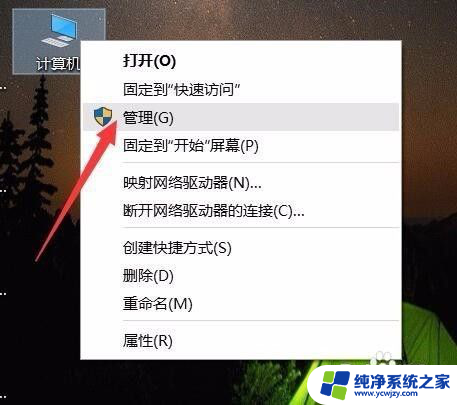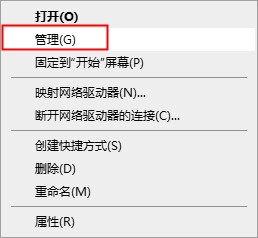打印机安装好后无法打印 打印机驱动安装完成后无法打印的解决方案
在现代办公和生活中,打印机已经成为一项必不可少的设备,有时我们可能会遇到这样的问题:打印机安装好了,驱动也安装完成了,但就是无法正常打印。这种情况让人感到困惑和烦恼。究竟是什么原因导致打印机无法正常工作呢?针对这一问题,我们需要找到解决方案,以确保打印机能够顺利运行。接下来我们将介绍一些常见的打印机无法打印的解决方案,帮助您解决这一困扰。
操作方法:
1.如果打印机无法正常打印,特别是在安装了正确的打印机驱动后。我们可以进入按"Windows+R“或右击菜单按钮打开运行窗口,输入命令进入服务界面。
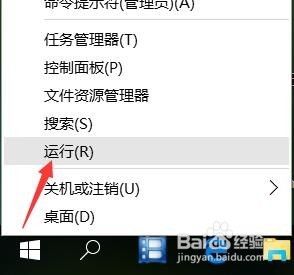
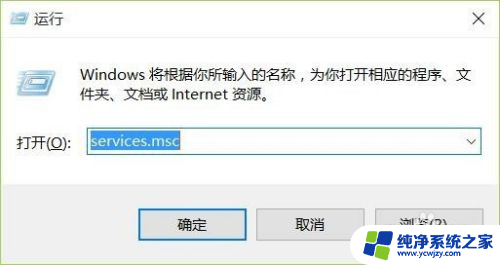
2.待进入”系统服务“窗口后,找到相应的Print Spooler服务,确定此服务项正常开启,如果没有正常开启时,则右击选择”启用“项即可。
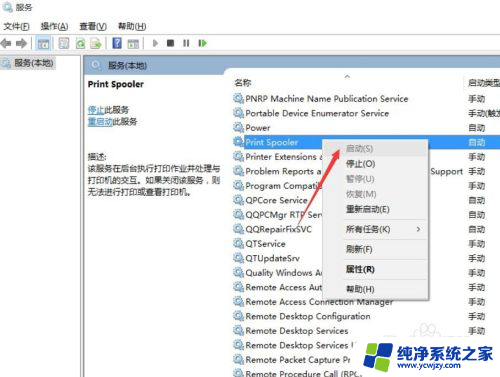
3.同时我们还需要检测打印机驱动是否可用,可以右击”Windows开始“菜单,从其右键列表中选择”计算机管理“项。
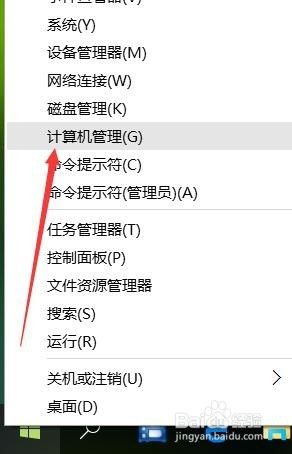
4.待打开‘计算机管理”界面后,找到相应的“打印队列 ”列表,从中找到被禁用的打印机设备将其开启即可。
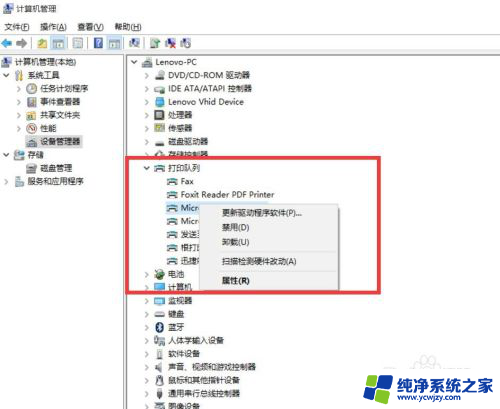
5.同时打印机和系统的不兼容性,才会造成打印机无法正常工作的问题。对此我们需要借助相关驱动人生或驱动精灵来识别并安装打印机驱动。

6.另外,对于电脑中没有安装打印机的情况,或者需要实现文档格式转换的需要时,我们可以借助如图所示的虚拟打印机程序来实现。只需要简单的配置操作后,就可以实现相关打印任务了。
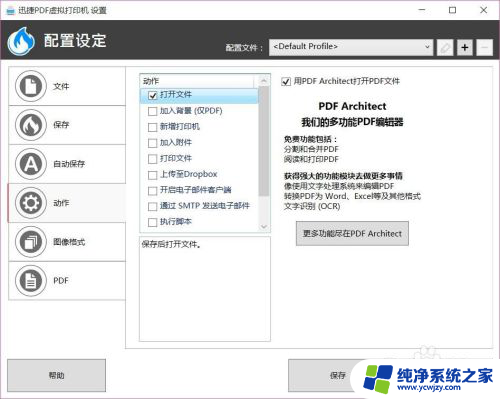
以上就是关于打印机安装完成后无法打印的全部内容,如果你遇到相同情况,可以按照以上方法来解决。